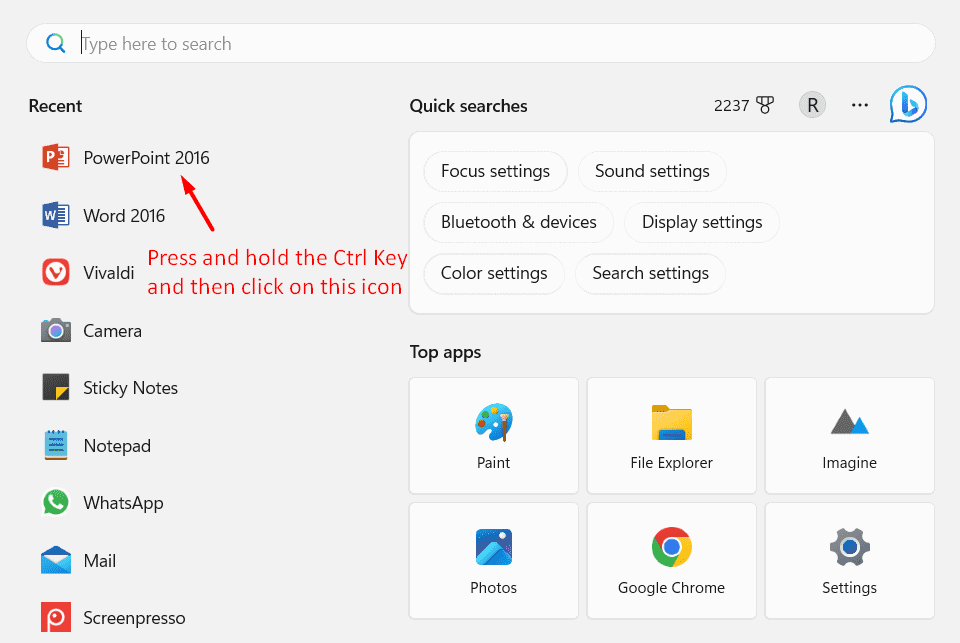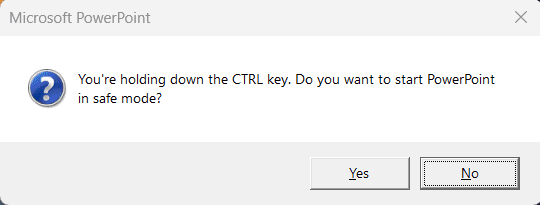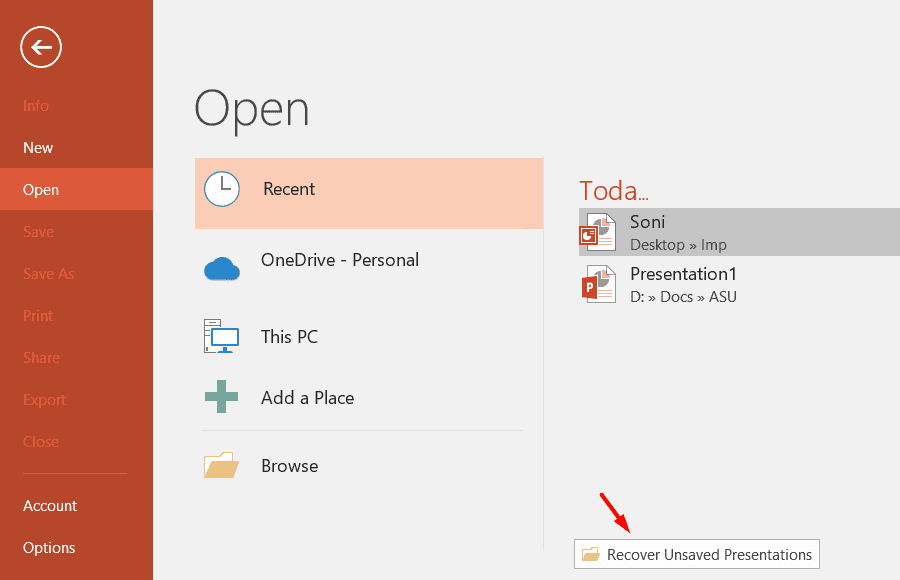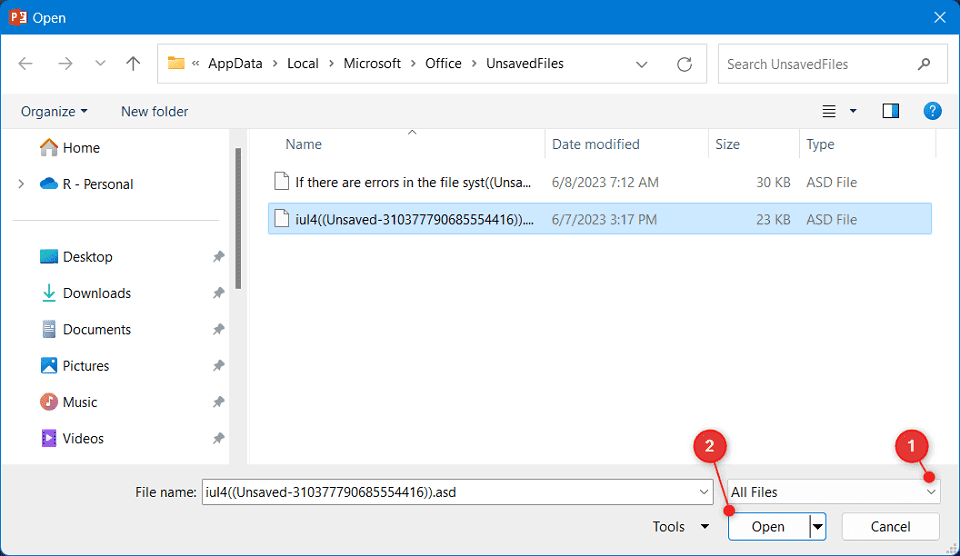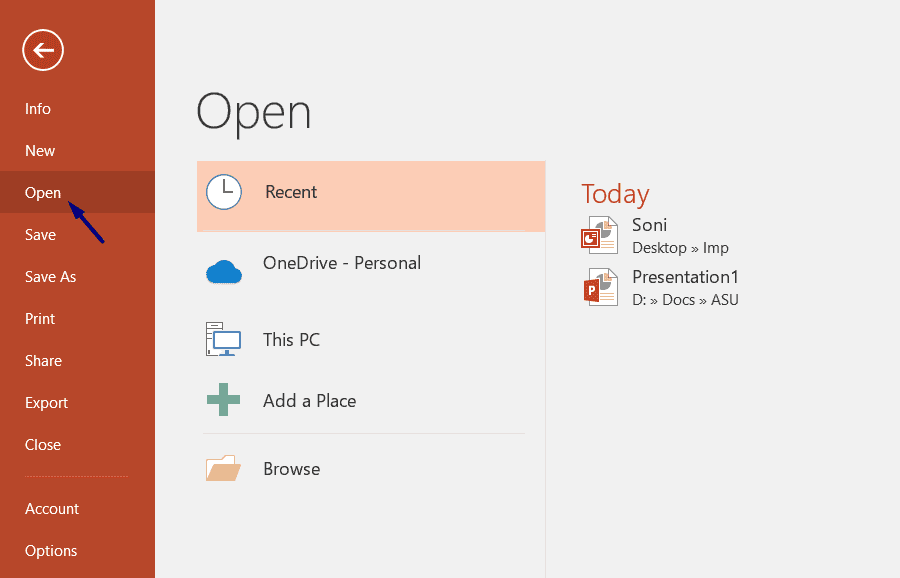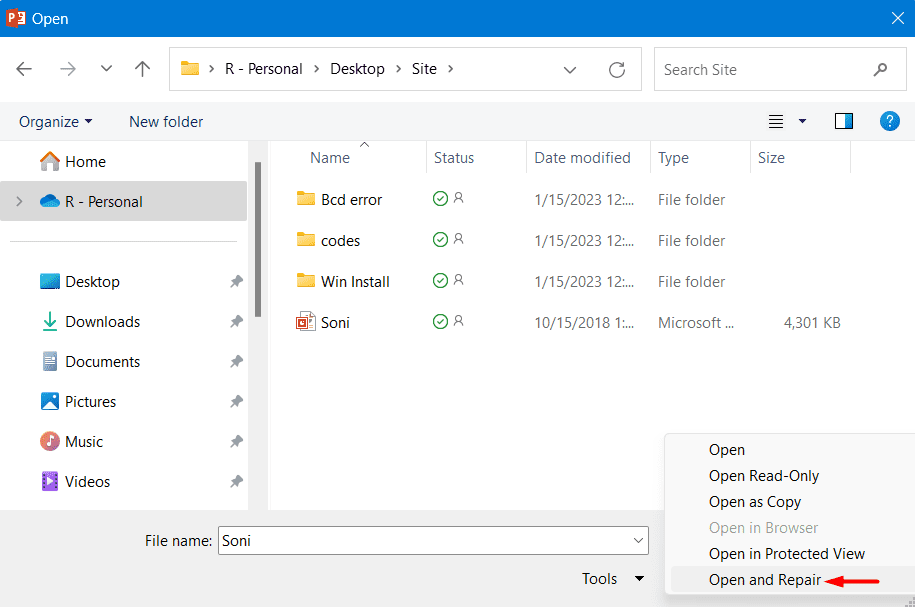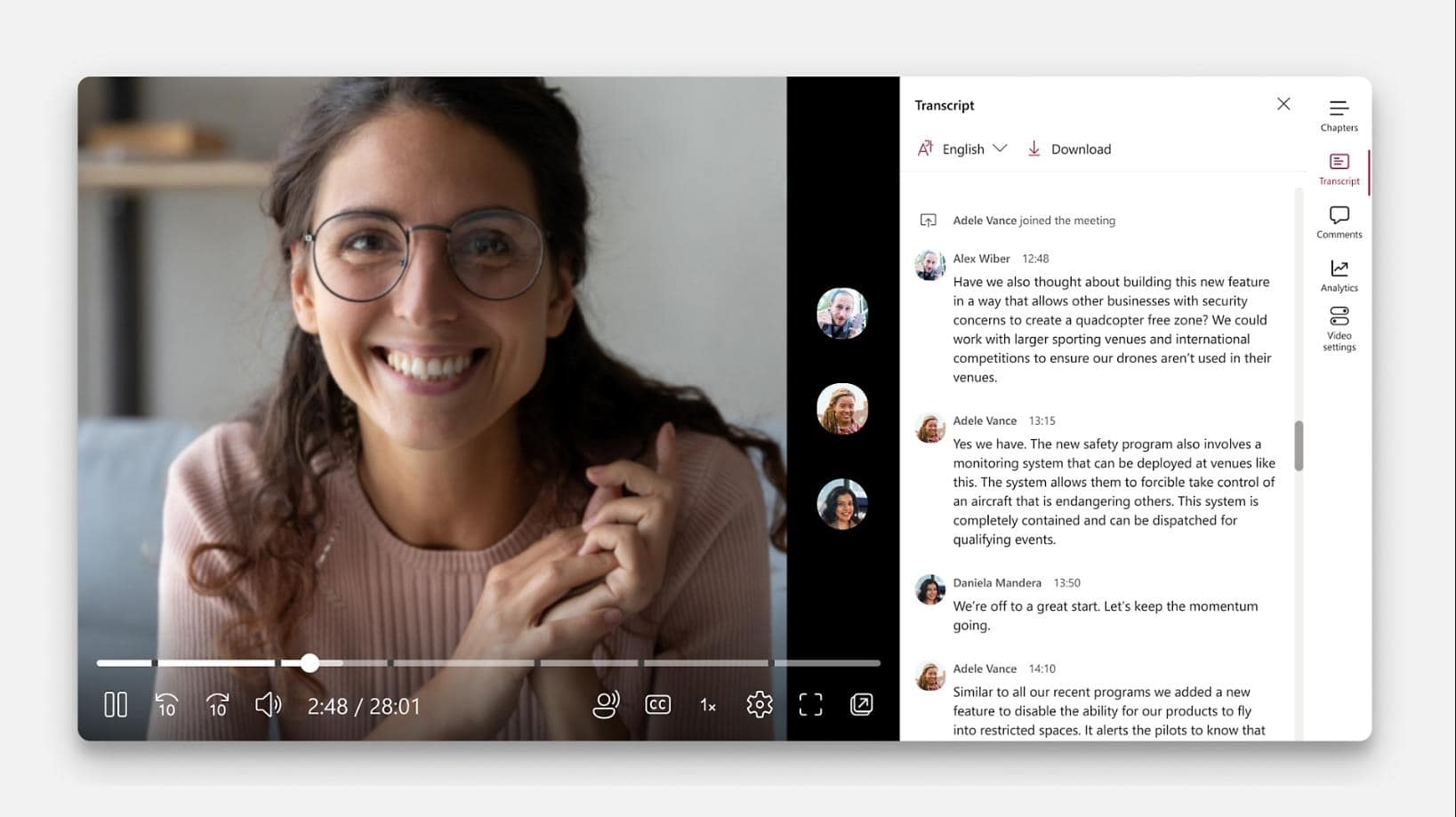Kako obnovim porušeno datoteko PPT?
5 min. prebrati
Posodobljeno dne
Preberite našo stran za razkritje, če želite izvedeti, kako lahko pomagate MSPoweruser vzdrževati uredniško skupino Preberi več

Precej pogosto se znajdemo v situaciji, ko moramo obnoviti zrušeno datoteko PPT v računalniku z operacijskim sistemom Windows. Ko a ppt datoteka se poškoduje, je lahko obnovitev res frustrirajoča izkušnja. Vendar pa obstaja nekaj metod, s katerimi lahko preprosto pridobite vse izgubljene podatke. V tej objavi bomo razpravljali o tem, kaj lahko resnično storite, da bo zrušena datoteka PPT znova delovala.
Opombe: Preden nadaljujete in preizkusite te rešitve, ustvarite varnostno kopijo vaše zrušene datoteke PPT. Tako boste imeli na začetku vedno poškodovano datoteko in zanjo uporabili kakršno koli rešitev.
1. Znova zaženite PowerPoint
Pogosto preprost ponovni zagon stroja odpravi napake in težave, ki se sicer zdijo zapletene za odpravo. Če se ne spomnite zadnje zaustavitve računalnika, znova zaženite računalnik z operacijskim sistemom Windows in preverite, ali lahko zdaj obnovite zrušeno datoteko PPT. Šele ko se težava ponovi, tudi po ponovnem zagonu računalnika, nadaljujte in uporabite spodnji niz rešitev.
2. Odprite v varnem načinu
Porušeno datoteko PPT lahko obnovite tako, da preprosto odprete PowerPoint v varnem načinu. Ta način prepreči kakršne koli dodatke ali prilagoditve tretjih oseb, ki bi lahko povzročili zrušitev, in tako odpravi težavo. Pritisnite in držite Tipka Ctrl in nato dvokliknite porušeno datoteko PPT.
Nato se prikaže poziv z vprašanjem, ali res želite odpreti PowerPoint v varnem načinu. No, klikni Da in počakajte, da se ta datoteka uspešno odpre.
3. Uporaba Stellar Repair za PowerPoint
Druga rešitev, ki jo lahko poskusite, je uporaba aplikacij drugih proizvajalcev za popravilo poškodovanih datotek PowerPoint. Stellar Repair za Powerpoint je ena takšnih aplikacij, ki je posebej zasnovana za popravilo poškodovanih in okvarjenih datotek s končnicami .ppt/.pptx/.pptm in omogočanje dostopa do njih. Uporablja napredne algoritme za skeniranje in ekstrahiranje vsebine iz poškodovanih predstavitev, kot so besedila, slike, tabele, grafikoni, glave, noge, animacije in vdelani predmeti.
Uporabniku prijazen vmesnik omogoča tudi netehničnim uporabnikom, da brez napora krmarijo po postopku obnovitve. Preprosto prenesite in namestite aplikacijo v računalnik ter sledite navodilom na zaslonu za obnovitev datoteke. Podpira tudi paketno obnovitev, kar uporabnikom omogoča, da popravijo več datotek PowerPoint hkrati, s čimer prihranijo dragocen čas in trud.
Ključne lastnosti:
- Popravi močno poškodovane datoteke PowerPoint
- Podpora za obnovitev predstavitev, ki podpirajo makro
- Popravi več datotek v paketu
- Pred shranjevanjem si oglejte popravljeno datoteko
Pridobite Stellar Repair za PowerPoint
4. Uporabite funkcijo PowerPoint AutoRecover
V PowerPointu je funkcija AutoReover, ki v rednih intervalih shranjuje začasne kopije vaših datotek. Ko znova odprete datoteko PPT po zrušitvi ali izpadu električne energije, se ta funkcija samodejno vključi in vas pozove, da obnovite vse neshranjene predstavitve.
Tudi v primerih, ko se ne aktivira sam, lahko preverite, ali je na voljo kopija za samodejno obnovitev, tako da sledite tem preprostim korakom –
- Najprej odprite Microsoft PowerPoint.
- Pojdi na file jeziček in kliknite na Odprto gumb.
- Izberite "Nedavne Blog Objave" in potem "Obnovi neshranjene predstavitve«.
- Nato se bo pojavilo okno z vsemi vašimi nedavnimi neshranjenimi predstavitvami.
- Če tam vidite svojo porušeno datoteko PPT, izberite isto in kliknite Odprto. Če ne, uporabite spustni meni in izberite Vse datoteke. Potem boste morda videli vsa vaša neshranjena dela. Izberite tistega, za katerega prepoznate, da se je zrušil, in pritisnite gumb Odpri.
- Izbrana datoteka se bo odprla v programu PowerPoint in lahko poiščete vrstice, ki so bile izgubljene med zrušitvijo.
5. Uporabite možnost Odpri in popravi
PowerPoint vključuje vgrajeno orodje, ki lahko učinkovito razreši poškodovane datoteke v njem. To orodje se imenuje »Odpri in popravi«. Tukaj je opisano, kako s tem orodjem obnovite zrušene datoteke PPT.
- Najprej odprite Microsoft PowerPoint.
- Pojdite v Datoteka > Odpri in se pomaknite do lokacije, ki vsebuje napačno datoteko PPT.
- Poiščite in izberite poškodovano datoteko PPT.
- Uporabite spustni meni poleg Odpri in izberite »Odprite in popravila” s seznama.
- To orodje bo preverilo in odpravilo osnovne vzroke vaše datoteke PPT.
- Počakajte nekaj časa in ko se to konča, boste videli, da se PowerPoint zažene kmalu zatem.
6. Poskusite z drugo različico PowerPointa
Če ustvarite datoteko PPT v starejši različici PowerPointa in jo nato odprete v novi različici ali obratno, se lahko datoteka PPT poškoduje. Če je temu res tako in imate dostop do dveh različnih različic PowerPointa, raje poskusite odpreti datoteko PPT tako v starejši kot v novejši različici. Možnosti so precej dobre, da se porušena datoteka PPT popolnoma odpre v eni od teh dveh različic Microsoft PowerPointa.
7. Uporabite obnovitev sistema
Obnovitev sistema je orodje v sistemu Windows, ki vam omogoča povrnitev naprave v prejšnje delovno stanje. To orodje hrani varnostno kopijo vseh vaših pomembnih datotek, map in nastavitev aplikacij. Pojdite in preverite, ali ste že prej omogočili zaščito sistema na vašem računalniku, in obnovite sistem na prejšnje privzete nastavitve.